win键是使用率很高的一个按键,许多快捷操作都要通过它和其他键组合操作,但是有的win11用户反映win键被禁用了,那么如何打开呢?你先打开运行窗口,通过gpedit.msc指令打开组策略,找到Windows组件下的文件资源管理器打开,之后双击“关闭Windows键热键”,将它设置为未配置或者是已禁用就可以打开win键了。
win11官方版下载地址(点击下载)
win11win键被禁用了如何打开:
1、首先右键开始菜单,打开“运行”
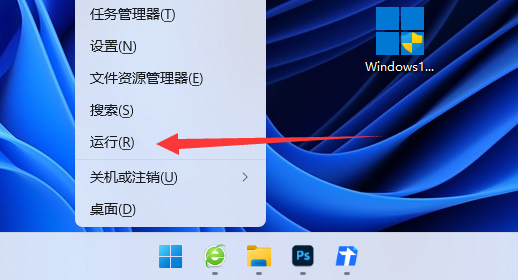
2、接着输入“gpedit.msc”并回车打开组策略。
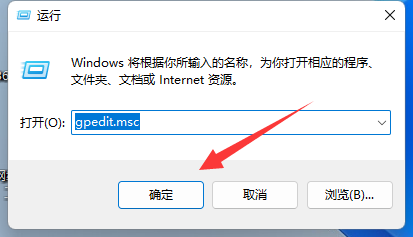
3、然后依次展开“用户配置-管理模板-Windows组件”
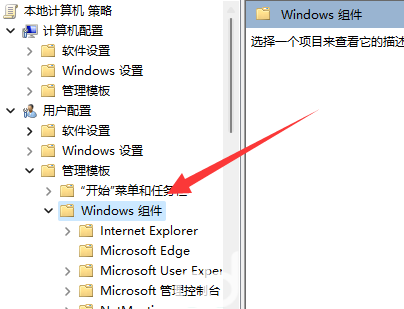
4、再展开“文件资源管理器”并双击打开右边“关闭Windows键热键”
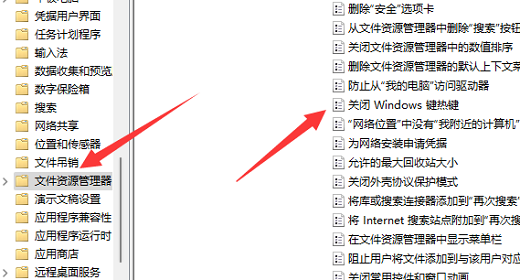
5、最后将它改成“未配置”或“已禁用”并确定保存即可打开。
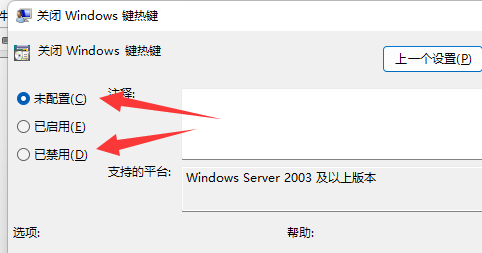
以上就是win11win键被禁用了如何打开 win11win键被禁用了打开方法的全部内容了。